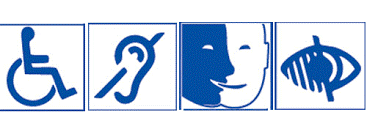InDesign : niveau 1
Concevoir des mises en pages avec Adobe InDesign CC
InDesign est le logiciel de référence en matière de mise en pages.
Cet outil, publié par Adobe, permet de créer des documents pour le web ou l'impression et d'en améliorer l'aspect visuel.
Parce que c'est un logiciel incontournable pour tout professionnel désirant concevoir des documents de haute qualité, PYRAMYD vous propose de suivre sa formation InDesign : niveau 1.
S'étalant sur une durée de 5 jours, ce parcours vous permettra d'appréhender les principales fonctionnalités d'InDesign et de créer vos premières publications : flyer, affiche, brochure, dossier de presse...
Cette formation InDesign : niveau 1 est accessible à toute personne amenée à intervenir au cours de la chaîne graphique ou à créer des documents professionnels.
La certification TOSA® par ISOGRAD incluse dans cette formation permet d’évaluer votre niveau de compétence sur le logiciel InDesign.
La certification permet de :
- mesurer et valider des compétences pour attester d’un niveau (initial, basique, opérationnel, avancé ou expert)
- obtenir un score sur 1000 que vous pouvez afficher sur votre CV
- évaluer les compétences acquises via un questionnaire en ligne intégrant des mises en situation.
Visualiser le référentiel de compétences RS6206 : ICI
Testez vos connaissances et découvrez quelle formation vous correspond en cliquant ici : je teste mon niveau
• Gestion de l’interface InDesign et de l’espace de travail
• Gestion du texte.
• Définir la place d'InDesign dans la chaîne graphique.
• Comprendre les principes d'InDesign
• Découvrir les fonctionnalités clés d'InDesign.
• Réaliser un document structuré.
Chargés de communication, de marketing, d’édition…
Une connaissance de l'outil informatique est indispensable.
Définir la place d’InDesign dans la chaîne graphique
- Décrire la chaîne graphique et identifier le rôle “assembleur” d’InDesign
- Comprendre la nécessité de préparer les éléments textes et images en amont
- Connaître la destination des fichiers réalisés avec InDesign
Étude de cas : analyse de projets
Comprendre les principes d’InDesign
- Identifier la différence entre création graphique et exécution de la mise en pages
- Définir les grandes étapes pour concevoir une mise en pages avec InDesign
- Maîtriser le vocabulaire : couleurs quadri / RVB / tons directs, gabarits, pages, blocs, cadrage d’image, styles typographiques, styles d’objet, calques
- Se repérer dans l’interface : les menus, les outils et les palettes
Appliquer les bases de la mise en pages
- Créer un document recto-verso : format, pages, marges, gamme de couleurs
- Saisir et enrichir un titre (typographie simple)
- Importer et enrichir un texte court
- Lister les différences entre images en pixels, images vectorielles et images mixtes
- Importer et cadrer des images
- Appliquer des effets graphiques simples
Exercice : réaliser un flyer
Élaborer une méthode de travail efficace
- Évaluer les méthodes utilisées dans l’exercice
- Structurer le fichier
- Concevoir un plan d’action selon le document à réaliser
- Comprendre l’intérêt d’un bon réglage du logiciel et définir un paramétrage efficace dans InDesign
Étude de cas : analyse de projets
Réaliser un document structuré
Paramétrer le document
- Créer le document : format, pages, marges, colonnes, gamme de couleurs, calques
- Déterminer la structure récurrente des pages : gabarits, numérotation, titres courants
Placer et structurer le texte
- Importer et chaîner un texte sur plusieurs pages
- Paramétrer les césures et la justification, définir des filets de paragraphe, des lettrines, une grille de lignes
- Structurer la typographie par des styles de paragraphe et des styles de caractère
- Structurer des légendes et des encadrés par des styles de bloc
Mettre en forme les tableaux
- Créer des tableaux, paramétrer la typographie et les cellules
Placer et structurer les images
- Importer et cadrer des images, gérer la visibilité de leurs calques
- Activer le détourage, paramétrer l’habillage des images
- Structurer les blocs d’image par des styles de bloc d’image
Créer des effets graphiques
- Dessiner des filets et des objets graphiques simples et les structurer par des styles graphiques
- Créer des effets graphiques sur un titre
- Réaliser un photomontage avec des effets de transparence
Finaliser le document
- Finaliser la mise en pages : aligner ou espacer des blocs, corriger les erreurs de césure…
- Contrôler le fichier : débords de texte, polices utilisées, liens avec les images, séparation des encres, pixellisation des transparences…
- Transférer la mise en pages : imprimer le fichier, exporter un PDF de relecture, un PDF pour l’imprimeur, assembler les fichiers natifs…
Exercice : réaliser une brochure de 4 à 8 pages
Pour financer votre formation avec votre CPF, munissez-vous de votre n° de sécurité sociale et cliquez sur le bouton pour vous rendre sur MonCompteFormation.
Certification :
A l'issue de la formation vous passerez la certification TOSA® incluse avec ce stage cet examen d’une durée maximale d’une heure, est composé de 35 questions (QCM et exercices pratiques) et s’effectue en ligne, avec un module de "surveillance à distance".
Le mail de connexion sera adressé au candidat par Isograd®, l’organisme certificateur.
La certification permet de :
- mesurer et valider des compétences pour attester d’un niveau (initial, basique, opérationnel, avancé ou expert)
- obtenir un score sur 1000 que vous pouvez afficher sur votre CV
- évaluer les compétences acquises via un questionnaire en ligne intégrant des mises en situation.
Matériel et/ou logiciels nécessaires pour suivre cette formation :
Formation en présentiel : les ordinateurs sont équipés des logiciels nécessaires au suivi de cette formation.
Si vous utilisez votre ordinateur personnel (pour formation en présentiel ou classe virtuelle), merci d' installer au préalable la suite Adobe et Microsoft Office (Word, Excel 365).
En classe virtuelle il est recommandé de se munir d'un double écran.
Équipe pédagogique : Un consultant expert de la thématique et une équipe pédagogique en support du stagiaire pour toute question en lien avec son parcours de formation.
Techniques pédagogiques : Alternance de théorie, de démonstrations par l’exemple et de mise en pratique grâce à de nombreux exercices individuels ou collectifs.
Exercices, études de cas et cas pratiques rythment cette formation.
Ressources pédagogiques : Un support de formation présentant l'essentiel des points vus durant la formation et proposant des éléments d'approfondissement est téléchargeable sur notre plateforme.
Pourquoi suivre une formation à InDesign avec Pyramyd ?
InDesign est le logiciel phare d’Adobe en matière de mise en page. Il est l'outil à maîtriser impérativement lorsque l'on travaille dans le graphisme, l'édition ou le marketing visuel. Vous aspirez à vous épanouir professionnellement dans un de ces domaines ? Alors la formation « InDesign - niveau 1 » est le point de départ de votre parcours.
Une formation complète et accessible
La formation InDesign Niveau 1 proposée par Pyramyd s’adresse aussi bien aux débutants qu’aux utilisateurs souhaitant consolider leurs bases. En seulement quelques jours, vous apprendrez à naviguer dans l’interface d’InDesign, à utiliser les outils essentiels, et à créer des documents professionnels de haute qualité. Le programme est structuré de manière à faciliter une compréhension progressive et approfondie des fonctionnalités du logiciel.
Des formateurs experts et pédagogues
Chez Pyramyd, la qualité de l’enseignement est une priorité. Les formateurs sont des experts dans leur domaine avec une expérience solide d’InDesign. Leur approche pédagogique est axée sur la pratique et l’interaction, permettant aux apprenants de poser des questions et de recevoir des feedbacks personnalisés. Vous bénéficierez ainsi d’un accompagnement sur mesure pour développer vos compétences.
Des applications pratiques et immédiates
L’un des grands atouts de cette formation est son orientation pratique. Vous travaillerez sur des projets concrets qui vous permettront de vous familiariser avec les outils et techniques d’InDesign. Votre avenir est rythmé de brochures, d'affiches et de magazines ? Alors pas le choix : commencer par vous former à InDesign est votre ligne de départ !
Un investissement rentable pour votre carrière
Maîtriser InDesign est un atout considérable sur le marché du travail. Que vous soyez graphiste, marketeur, ou dans le domaine de l’édition, cette compétence vous ouvrira de nombreuses portes et vous permettra de réaliser des projets de haute qualité. La formation InDesign Niveau 1 de Pyramyd vous donnera les clés pour booster votre employabilité et votre productivité.
Une reconnaissance professionnelle
Pyramyd est reconnu pour la qualité de ses formations et pour sa rigueur pédagogique. En suivant cette formation, vous obtiendrez une certification valorisée par les employeurs, attestant de votre capacité à utiliser InDesign de manière professionnelle.
Que faut-il savoir sur InDesign avant de se lancer ?
InDesign est un logiciel de PAO (publication assistée par ordinateur) développé par Adobe Systems. C'est un outil central de la suite Adobe, principalement utilisé par les graphistes et les professionnels de l'édition pour créer des documents textuels tels que des brochures, des magazines, des livres et des affiches. La principale force d’InDesign réside dans sa capacité à gérer des documents multipages de manière efficace et professionnelle.
Les fonctionnalités d'InDesign : de l'interface aux outils
Interface utilisateur
Lorsque vous lancez InDesign, vous êtes accueilli par une interface utilisateur intuitive et personnalisable. La page d’accueil vous permet de lancer un nouveau projet ou de partir d'un document existant. Si vous débutez de zéro, de nombreux modèles prédéfinis sont proposés pour vous aider à démarrer rapidement.
Création de documents
Pour créer un nouveau document, sélectionnez un format de page, comme A4, et définissez le nombre de pages ainsi que leur disposition. InDesign permet de gérer les documents en vis-à-vis, idéal pour les magazines ou les livres.
Outils de mise en page
InDesign offre une panoplie d’outils de mise en page. Les cadres de texte et d’image sont les éléments de base de tout document. Vous pouvez facilement insérer des images en les glissant depuis votre explorateur de fichiers et ajuster leur taille et position. De même, les zones de texte peuvent être créées pour insérer du contenu rédactionnel.
Comment bien utiliser InDesign ?
Pour bien utiliser InDesign, il faut commencer par en maîtriser le jargon. Et lorsque l'on débute dans l'utilisation de ce logiciel, force est de constater que les nouveaux termes à connaître sont légion. Voici quelques-uns des plus importants.
Gestion des styles
L'une des fonctionnalités les plus puissantes d’InDesign est la gestion des styles. Ces derniers permettent de définir une mise en forme cohérente pour différents éléments de texte à travers tout le document (les styles pourront s'appliquer aussi aux pages, aux paragraphes ou même à des mots spécifiques). Par exemple, vous pouvez créer un style pour les titres qui inclut la police, la taille de texte, la couleur, et l'interlignage. Une fois paramétré, il ne restera plus qu'à l'appliquer à tous les titres de votre document, en un seul clic.
Application des styles
Une fois que vous avez défini un style, vous pouvez l’appliquer à n’importe quel texte du document. Si vous apportez des modifications au style, toutes les instances de ce style seront automatiquement mises à jour, assurant ainsi une uniformité et un gain de temps considérable.
Duplication d’éléments
La duplication d’éléments est simple grâce aux raccourcis clavier. En maintenant la touche Alt (Option sur Mac) et en déplaçant un élément, vous pouvez en créer une copie. Cette fonctionnalité est particulièrement utile pour répéter des motifs ou des éléments de mise en page.
Les gabarits
Les gabarits sont des pages modèles que vous pouvez appliquer à plusieurs pages de votre document. Ils sont idéaux pour les éléments répétitifs comme les en-têtes, les pieds de page, ou les numéros de page. Vous pouvez ajouter des éléments comme des blocs de texte ou des images à un gabarit. Par exemple, si vous ajoutez un titre à un gabarit, ce titre apparaîtra sur toutes les pages utilisant ce gabarit, permettant ainsi de maintenir une mise en page cohérente et de gagner du temps.
Le nuancier
Gestion des couleurs
InDesign propose un outil de nuancier qui permet de gérer les couleurs de manière efficace. Vous pouvez définir des couleurs primaires et secondaires pour votre document. Si vous changez une couleur dans le nuancier, toutes les instances de cette couleur dans le document seront mises à jour automatiquement.
Application des couleurs
Pour appliquer une couleur, sélectionnez l’élément désiré et choisissez la couleur dans le nuancier. Vous pouvez également créer des nuances personnalisées et les enregistrer pour une utilisation ultérieure.
Effets et options de texte
Ajout d’effets
InDesign permet d’ajouter divers effets aux éléments de votre document, tels que des ombres portées, des bords arrondis, et des transparences. Ces effets peuvent être appliqués via l’onglet Effets (FX) et permettent d’ajouter une touche professionnelle à vos mises en page.
Manipulation du texte
Le texte dans InDesign peut être manipulé de multiples façons. Vous pouvez ajuster l’interlignage, la taille, la police, et la couleur. En utilisant les styles de caractère, vous pouvez mettre en évidence des mots ou des phrases spécifiques sans affecter le reste du texte.
Exportation et finalisation
Formats d’exportation
Une fois votre document finalisé, InDesign offre plusieurs options d’exportation. Vous pouvez exporter votre document au format PDF, EPUB, ou plusieurs autres formats en fonction de vos besoins. L’option d’exportation se trouve dans le menu Fichier et vous permet de définir des paramètres spécifiques pour chaque format.
Préparation pour l’impression
Si vous préparez un document pour l’impression, assurez-vous de vérifier les paramètres de couleur, les marges, et la résolution des images. InDesign offre des options de prévisualisation et de vérification pour s’assurer que votre document est prêt pour l’impression.
Pourquoi utiliser InDesign ?
Un outil polyvalent pour la mise en page
Adobe InDesign se distingue comme l’un des meilleurs logiciels de mise en page disponibles aujourd’hui. Que vous ayez besoin de créer un livre, un catalogue, un dossier ou tout autre type de document, InDesign offre une flexibilité et une efficacité incomparables. Il permet de concevoir des visuels aussi bien pour l'impression que pour la diffusion digitale, en quelques clics seulement. Grâce à ses nombreuses fonctionnalités, il répond aux besoins des graphistes, designers, marketeurs, et même des indépendants.
Conçu pour l’efficacité
L'une des principales raisons d’utiliser InDesign est son efficacité. Le logiciel est pensé pour faire gagner du temps à ses utilisateurs grâce à des manipulations simples et intuitives. Par exemple, la pagination automatique permet de numéroter vos pages en quelques secondes, et la création de sommaires interactifs se fait facilement. InDesign propose également des gabarits modifiables qui simplifient grandement la mise en page de documents complexes.
Des possibilités infinies
InDesign est un logiciel en constante évolution, qui s’adapte aux besoins de ses utilisateurs. Il permet non seulement de mettre en page des documents imprimés tels que des affiches, des flyers, des journaux, et des brochures, mais aussi de créer des contenus destinés à la diffusion digitale. Que ce soit pour une newsletter, un catalogue interactif, un ebook, ou une carte de visite, InDesign offre des possibilités créatives illimitées, où seule votre imagination est la limite.
Adapté à tous les utilisateurs
Bien que largement utilisé par les graphistes et les designers professionnels, InDesign est également accessible à ceux qui n'ont pas de formation spécifique en design. Il est idéal pour les étudiants, les professionnels en reconversion, ou toute personne souhaitant créer des documents de manière autonome. Dans un monde où l’image et la présentation jouent un rôle crucial, savoir utiliser InDesign peut grandement améliorer la qualité de vos supports visuels tout en conservant un certain professionnalisme.
Une alternative puissante à Word
InDesign n'est pas seulement un outil de mise en page, il peut aussi remplacer les logiciels de traitement de texte classiques comme Word pour la création de documents plus élaborés. Avec InDesign, il est possible de recadrer facilement, de centrer des éléments, d’ajouter des images et des liens, et de changer la typographie en quelques secondes. Ces fonctionnalités permettent de réaliser des mises en page complexes et professionnelles sans les limitations souvent rencontrées dans les logiciels de traitement de texte traditionnels.